تبدیل ویدیو به MP3 با VLC – از صفر تا صد (+ فیلم آموزش رایگان)
برخی اوقات لازم میشود که یک فایل ویدیویی را به MP3 تبدیل کنیم تا آن را روی دستگاهای مختلف مثلاً تلفن هوشمند، آیپاد و... گوش دهیم یا صرفاً از صوت آن بدون ویدیو بهره بگیریم. در این مقاله شیوه استفاده از برنامه رایگان VLC برای تبدیل ویدیو به MP3 را مورد بررسی قرار میدهیم. در این مطلب از VLC نسخه 1.0 برای ویندوز استفاده شده است.


فیلم آموزشی تبدیل ویدیو به MP3 با VLC
مراحل تبدیل ویدیو به MP3
برنامه VLC را باز کنید.
حالا از منوی Media گزینه Convert / Save را انتخاب کنید.
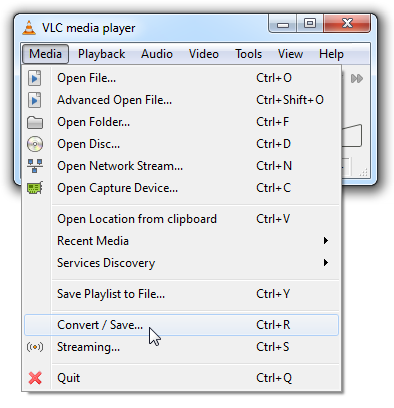
اکنون در پنجره Open Media روی دکمه Add کلیک کرده و به دنبال مکان فایلهای ویدیویی بگردید که میخواهید تبدیل کنید.
پس از انتخاب فایلهای ویدیویی روی دکمه Convert / Save کلیک کنید.
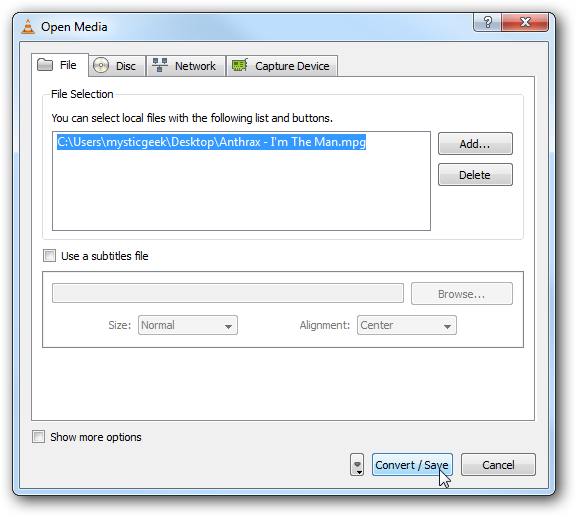
زمانی که پنجره Convert باز میشود، باید منبع فایل ویدیویی که میخواهید تبدیل کنید را ببینید.
در ادامه مکانی که میخواهید فایلهای MP3 در آن ذخیره شوند را با دکمه Browse مشخص کنید.

با کلیک روی دکمه Browse اکسپلورر باز میشود و میتوانید مکانی که میخواهید فایلهای mp3 را ذخیره کنید تعیین کنید. همچنین نوع فایلها را روی mp3 قرار دهید و روی Save کلیک کنید.
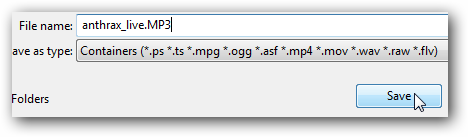
اکنون در پنجره Convert میبینید که فایل منبع و مسیر مقصد مقادیری دارند. بنابراین روی دکمه Edit Selected Profile کلیک کنید.
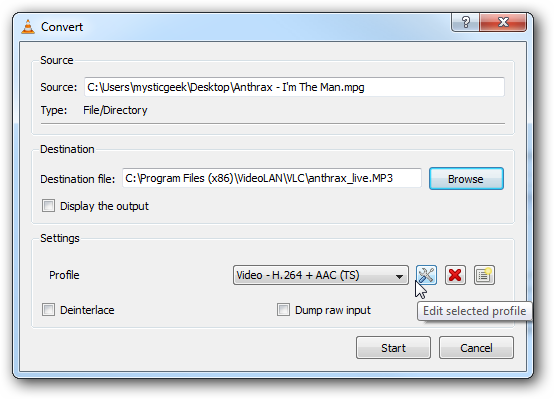
در زبانه Encapsulation گزینه WAV را انتخاب کنید.
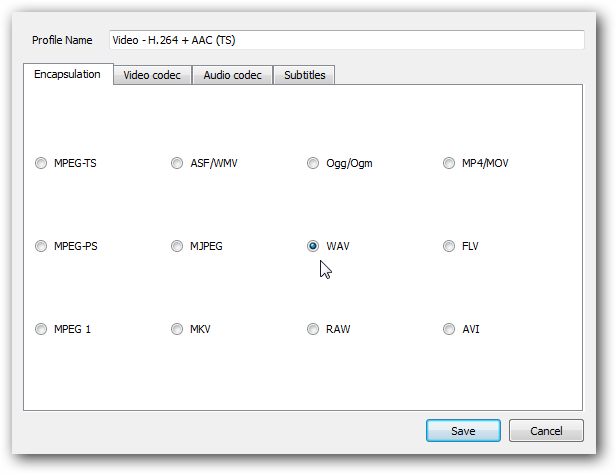
اینک زیر زبانه Audio Codec tab کدک mp3 را انتخاب کنید. در ادامه Bitrate تعداد کانالهای صوتی و Sample Rate را انتخاب کرده و روی دکمه Save کلیک کنید.
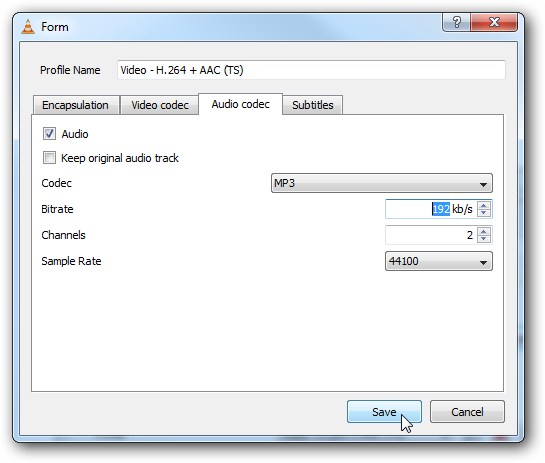
روی دکمه Start کلیک کنید تا فرایند انکودینگ آغاز شود.
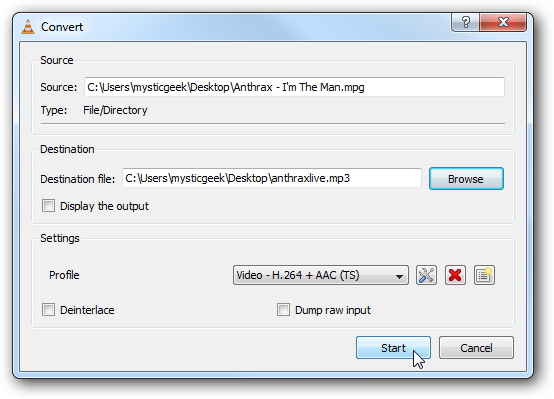
در زمان اجرای فرایند تبدیل یک تایمر شمارشگر معکوس در اینترفیس اصلی میبینید.
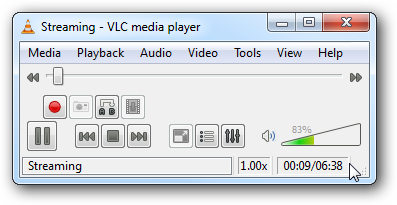
در نهایت فایل تبدیل شده را میتوانید در مکانی که قبلاً انتخاب کرده بودید ببینید و بدین ترتیب فایل mp3 را روی هر پخشکننده سازگار یا دستگاههای پرتابل پخش کنید.
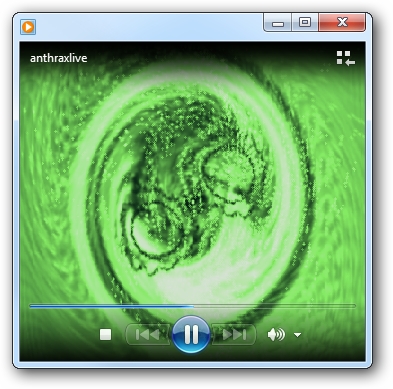
قالبهای ویدیویی مناسب
ما با موفقیت فایلهای ویدیویی MOV ،MPEG و AVI را به فایلهای mp3 تبدیل کردهایم. فایلهای FLV را نیز میتوان تبدیل کرد، اما خروجی حاصل از این تبدیل کیفیت صدای مطلوبی نخواهد داشت. این روش را میتوان یکی از سادهترین و دم دستترین راهحلها برای تبدیل فایلهای ویدیویی به MP3 دانست. هر چند راهحل ارائه شده در اینجا بهترین راهحل ممکن نیست، اما میتواند بسیار سریع و از آن مهمتر به صورت رایگان در مواقع ضرورت کار شما را راه بیاندازد.
اگر این مطلب برای شما مفید بوده است، آموزشهای زیر نیز به شما پیشنهاد میشوند:
- مجموعه آموزشهای مهارتهای کاربردی کامپیوتر
- مجموعه آموزشهای تدوین فیلم و آهنگسازی
- آموزش آکوستیک (صوت شناسی – Acoustics)
- ضبط صدا و ۱۰ نکته برای بهبود کیفیت آن — راهنمای کاربردی
- بهبود کیفیت صدا در ویندوز ۱۰ و رفع مشکلات آن
==













این همه مدت این پلیر تو کامپیوترم بود ولی خبر نداشتم که این قابلیت رو داره که میتونه فایل تصویری رو به صوتی تبدیل کنه ولی به لطف شما متوجه شدم بسیار ممنونم